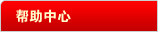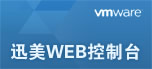网站无忧:网站服务器假日管理方案

眼看春节“黄金周”就快来临,我早早地就制定了外出旅游的计划,可是我那可以对外发布网页的网站服务器怎么办呢?平时偶尔会出现IIS死机、内存占用过高等问题,如果没有人现场处理,网站一定会瘫痪的。幸好我有一个技术型的站长朋友,他为我制定了两套假日管理站点的方案,一套是用Web服务器监控软件让网站智能化,另一套是手工进行远程管理。这两套方案相互结合使用,我就可以放心旅游了。
智能网站,自动管理
特点:让网站自己监视自己,自动处理日常维护操作。
如果能让网站服务器自己“管”自己,这将是管理员们多大的幸福啊。俗话说只有想不到没有做不到,“Web服务器监控”就可以帮助我们实现这一愿望,它可以提高服务器智能化管理,让我们放心无忧快乐“出走”。
一、智能化重启系统
开启“Web服务器监控”,首先进入“系统设置”选项卡(图1),为了方便管理网站服务器的运行,要选中“随系统自动启动”,这样当系统重启的时候,“Web服务器监控”也会随之启动,保证对服务器的全程监控;为防止服务器重启后无法登录系统,我们还要勾选“自动登录服务器”并输入服务器的管理员用户名和密码。
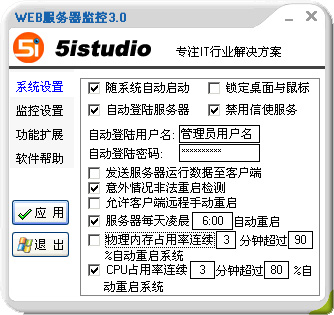
图1
一般来说服务器开机运行一段时间后,系统性能就会有所下降,我们可以选中“服务器每天凌晨自动重启”选项,并设置一个访问人数最少的时间点,这样每天这个时候服务器就会重启一次以保持良好的性能应付浏览者的访问。另外,为了防止系统因内存占用率或CPU占用率过高而意外死机,我们要勾选“物理内存占用率……”和“CPU占用率……”两个选项,并根据需要具体设置连续多长时间,内存占用率和CPU占用率超过百分之多少后自动重启系统。
如果在其它机器上安装了“Web服务器监控客户端”对服务器管理进行远程监控,我们还要选中“发送服务器运行数据至客户端”和“允许客户端远程手动重启”两个选项并设置服务器远程重启密码。设置完毕单击“应用”按钮并重启软件就可以生效了。
提示:为了更好地保证服务器的运行,免受他人动用服务器和Windows垃圾信使的骚扰,我们还可以设置“锁定桌面与鼠标”与“禁用信使服务”。
二、自动监控网站页面
系统设置之后还要对具体监控的网站进行一番设置,切换到“监控设置”界面(图2),首先指定对网站页面测试的时间间隔和具体的网站测试页面,并设置指定页面打不开的处理措施——“重启IIS”,这样,当IIS有问题、网页无法访问时,系统就会自动重启IIS了,若重启IIS失败就会重启服务器。这里要注意,监控测试页面地址必须是形如http://www.yourweb.com/index.htm的互联网地址而不能是本地地址,并且一定要填写正确,以免出现系统检测页面无法打开而错误进行系统重启。
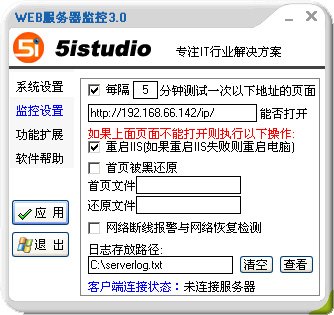
图2
我们的网站还存在被“黑”的情况,系统提供了还原功能,选中“首页被黑还原”,然后双击“首页文件”后的文本框指定网站首页的本地地址,在“还原文件”后指向网站备份的首页文件,这样当系统检测到网站首页遭到黑客窜改后,就会自动调用备份的“还原文件”来覆盖“首页文件”,实现网站首页的还原。
提示:为了在远程条件下也能掌握“Web服务器监控”软件的运行情况,我们可以将“日志存放路径”指定到网站的目录下,这样在远端就可以通过http://www.yourweb.com/serverlog.txt来查看日志了。